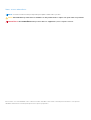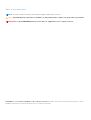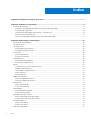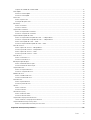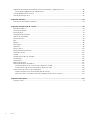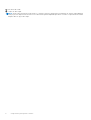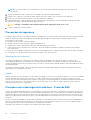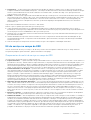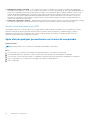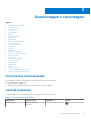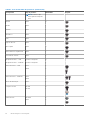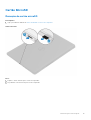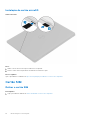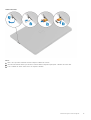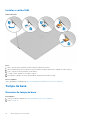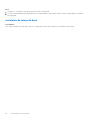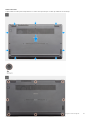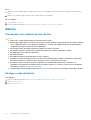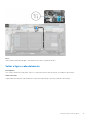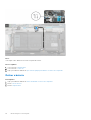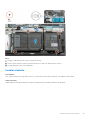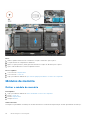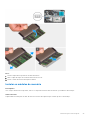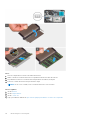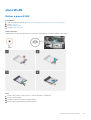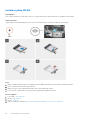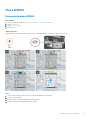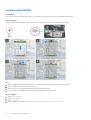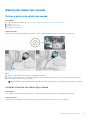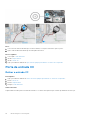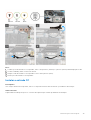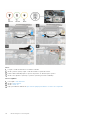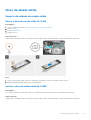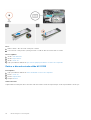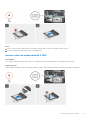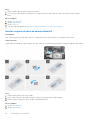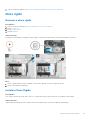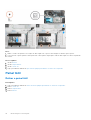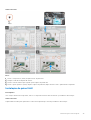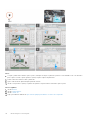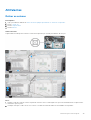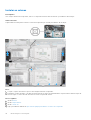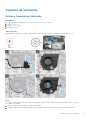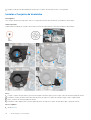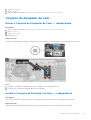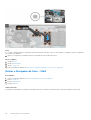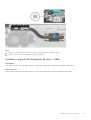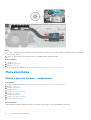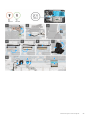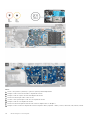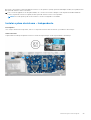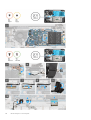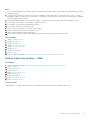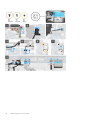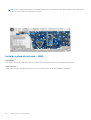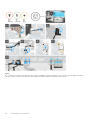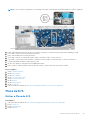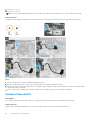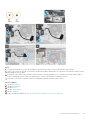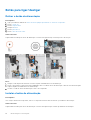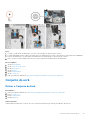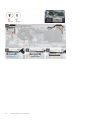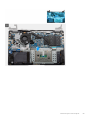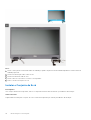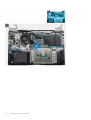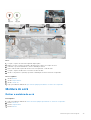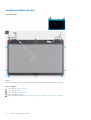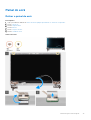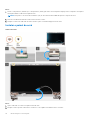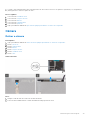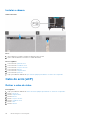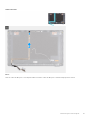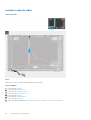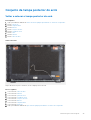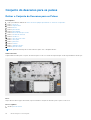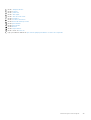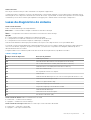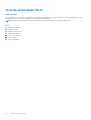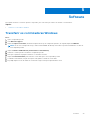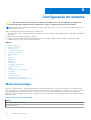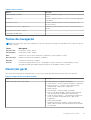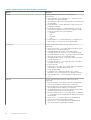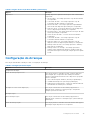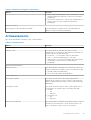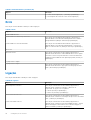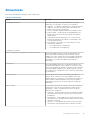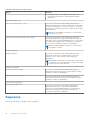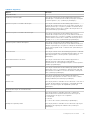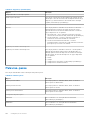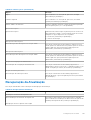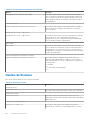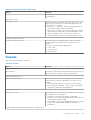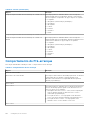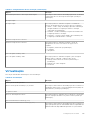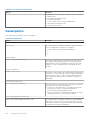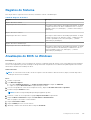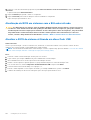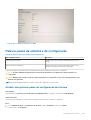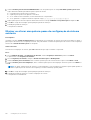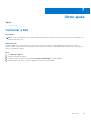Dell Latitude 3510 Manual do proprietário
- Tipo
- Manual do proprietário

Latitude 3510
Manual de serviço
2
Modelo regulamentar: P101F
Tipo regulamentar: P101F001, P101F001
December 2020
Rev. A02

Notas, avisos e advertências
NOTA: Uma NOTA fornece informações importantes para ajudar a utilizar melhor o produto.
AVISO: Um AVISO indica possíveis danos no hardware ou uma perda de dados e explica como pode evitar esse problema.
ADVERTÊNCIA: Uma ADVERTÊNCIA indica possíveis danos no equipamento, lesões corporais ou morte.
© 2020 Dell Inc. ou as suas subsidiárias. Todos os direitos reservados. Dell, EMC e outras marcas comerciais pertencem à Dell Inc. ou às respetivas
subsidiárias. Outras marcas comerciais podem pertencer aos respetivos proprietários.

Notas, avisos e advertências
NOTA: Uma NOTA fornece informações importantes para ajudar a utilizar melhor o produto.
AVISO: Um AVISO indica possíveis danos no hardware ou uma perda de dados e explica como pode evitar esse problema.
ADVERTÊNCIA: Uma ADVERTÊNCIA indica possíveis danos no equipamento, lesões corporais ou morte.
© 2020 Dell Inc. ou as respetivas subsidiárias. Todos os direitos reservados. Dell, EMC e outras marcas comerciais pertencem à Dell Inc ou às suas
subsidiárias. Outras marcas comerciais podem pertencer aos seus respetivos proprietários.

Capítulo1: Componentes principais do sistema...................................................................................7
Capítulo2: Trabalhar no computador.................................................................................................9
Instruções de segurança.......................................................................................................................................................9
Antes de efetuar qualquer procedimento no interior do computador.......................................................................9
Precauções de segurança............................................................................................................................................. 10
Proteção contra descargas eletrostáticas - Proteção ESD......................................................................................10
Kit de serviço no campo de ESD...................................................................................................................................11
Após efetuar qualquer procedimento no interior do computador............................................................................12
Capítulo3: Desmontagem e remontagem..........................................................................................13
Ferramentas recomendadas............................................................................................................................................... 13
Lista de parafusos................................................................................................................................................................ 13
Cartão MicroSD....................................................................................................................................................................15
Remoção do cartão microSD........................................................................................................................................15
Instalação do cartão microSD.......................................................................................................................................16
Cartão SIM............................................................................................................................................................................16
Retirar o cartão SIM.......................................................................................................................................................16
Instalar o cartão SIM......................................................................................................................................................18
Tampa da base......................................................................................................................................................................18
Remoção da tampa da base..........................................................................................................................................18
Instalação da tampa da base........................................................................................................................................20
Bateria...................................................................................................................................................................................22
Precauções com a bateria de iões de lítio...................................................................................................................22
Desligar o cabo da bateria.............................................................................................................................................22
Voltar a ligar o cabo da bateria.....................................................................................................................................23
Retirar a bateria............................................................................................................................................................. 24
Instalar a bateria.............................................................................................................................................................25
Módulos de memória...........................................................................................................................................................26
Retirar o módulo de memória.......................................................................................................................................26
Instalar os módulos de memória...................................................................................................................................27
placa WLAN..........................................................................................................................................................................29
Retirar a placa WLAN....................................................................................................................................................29
Instalar a placa WLAN...................................................................................................................................................30
Placa WWAN........................................................................................................................................................................ 31
Remoção da placa WWAN............................................................................................................................................ 31
Instalar a placa WWAN................................................................................................................................................. 32
Bateria de célula tipo moeda.............................................................................................................................................. 33
Retirar a bateria de célula tipo moeda.........................................................................................................................33
Instalar a bateria de célula tipo moeda........................................................................................................................33
Porta de entrada CC...........................................................................................................................................................34
Retirar a entrada CC..................................................................................................................................................... 34
Instalar a entrada CC.................................................................................................................................................... 35
Disco de estado sólido.........................................................................................................................................................37
Índice
4 Índice

Suporte da unidade de estado sólido.......................................................................................................................... 37
Disco rígido............................................................................................................................................................................41
Remover o disco rígido.................................................................................................................................................. 41
Instalar o Disco Rígido....................................................................................................................................................41
Painel tátil............................................................................................................................................................................. 42
Retirar o painel tátil........................................................................................................................................................42
Instalação do painel tátil................................................................................................................................................43
Altifalantes............................................................................................................................................................................45
Retirar as colunas.......................................................................................................................................................... 45
Instalar as colunas..........................................................................................................................................................46
Conjunto da Ventoinha........................................................................................................................................................47
Retirar o Conjunto da Ventoinha..................................................................................................................................47
Instalar o Conjunto da Ventoinha.................................................................................................................................48
Conjunto do dissipador de calor.........................................................................................................................................49
Retirar o Conjunto do Dissipador de Calor — Independente...................................................................................49
Instalar o Conjunto do Dissipador de Calor — Independente..................................................................................49
Retirar o Dissipador de Calor – UMA..........................................................................................................................50
Instalar o conjunto do dissipador de calor – UMA..................................................................................................... 51
Placa de sistema..................................................................................................................................................................52
Retirar a placa de sistema – Independente................................................................................................................52
Instalar a placa de sistema – Independente...............................................................................................................55
Retirar a placa de sistema – UMA...............................................................................................................................57
Instalar a placa de sistema – UMA..............................................................................................................................60
Placa de E/S........................................................................................................................................................................ 63
Retirar a Placa de E/S.................................................................................................................................................. 63
Instalar a Placa de E/S..................................................................................................................................................64
Botão para ligar/desligar.................................................................................................................................................... 66
Retirar o botão de alimentação....................................................................................................................................66
Instalar o botão de alimentação...................................................................................................................................66
Conjunto do ecrã................................................................................................................................................................. 67
Retirar o Conjunto do Ecrã...........................................................................................................................................67
Instalar o Conjunto do Ecrã.......................................................................................................................................... 70
Moldura do ecrã...................................................................................................................................................................73
Retirar a moldura do ecrã............................................................................................................................................. 73
Instalar a moldura do ecrã.............................................................................................................................................76
Painel do ecrã....................................................................................................................................................................... 77
Retirar o painel do ecrã................................................................................................................................................. 77
Instalar o painel do ecrã.................................................................................................................................................78
Câmara..................................................................................................................................................................................79
Retirar a câmara.............................................................................................................................................................79
Instalar a câmara............................................................................................................................................................80
Cabo do ecrã (eDP)............................................................................................................................................................80
Retirar o cabo de vídeo.................................................................................................................................................80
Instalar o cabo de vídeo................................................................................................................................................ 82
Conjunto da tampa posterior do ecrã............................................................................................................................... 83
Voltar a colocar a tampa posterior do ecrã................................................................................................................ 83
Conjunto do descanso para os pulsos...............................................................................................................................84
Retirar o Conjunto do Descanso para os Pulsos........................................................................................................84
Capítulo4: Resolução de problemas................................................................................................ 86
Índice
5

Diagnóstico de avaliação otimizada do sistema pré-arranque - Diagnóstico ePSA.................................................... 86
Execução dos diagnósticos do SupportAssist........................................................................................................... 86
Luzes de diagnóstico do sistema.......................................................................................................................................87
Ciclo de alimentação Wi-Fi.................................................................................................................................................88
Capítulo5: Software...................................................................................................................... 89
Transferir os controladores Windows...............................................................................................................................89
Capítulo6: Configuração do sistema............................................................................................... 90
Menu de arranque............................................................................................................................................................... 90
Teclas de navegação........................................................................................................................................................... 91
Descrição geral..................................................................................................................................................................... 91
Configuração do Arranque................................................................................................................................................. 93
Dispositivos Integrados.......................................................................................................................................................94
Armazenamento.................................................................................................................................................................. 95
Ecrã....................................................................................................................................................................................... 96
Ligação..................................................................................................................................................................................96
Alimentação..........................................................................................................................................................................97
Segurança.............................................................................................................................................................................98
Palavras-passe................................................................................................................................................................... 100
Recuperação da Atualização............................................................................................................................................. 101
Gestão de Sistema.............................................................................................................................................................102
Teclado................................................................................................................................................................................103
Comportamento do Pré-arranque................................................................................................................................... 104
Virtualização....................................................................................................................................................................... 105
Desempenho.......................................................................................................................................................................106
Registos do Sistema.......................................................................................................................................................... 107
Atualização do BIOS no Windows....................................................................................................................................107
Atualização do BIOS em sistemas com o BitLocker ativado.................................................................................. 108
Atualizar o BIOS do sistema utilizando um disco flash USB...................................................................................108
Palavra-passe de sistema e de configuração................................................................................................................. 109
Atribuir uma palavra-passe de configuração do sistema........................................................................................ 109
Eliminar ou alterar uma palavra-passe de configuração do sistema existente......................................................110
Capítulo7: Obter ajuda...................................................................................................................111
Contactar a Dell................................................................................................................................................................... 111
6
Índice

Componentes principais do sistema
1. Tampa da Base
2. Bateria
3. Porta de entrada CC
4. Dissipador de calor
5. Módulos de Memória
6. Colunas
7. Placa de Sistema
8. Painel tátil
9. Conjunto do descanso para os pulsos
10. Conjunto do Ecrã
11. Módulo do Botão de Alimentação
12. Módulo da Placa Secundária
13. Bateria de Célula Tipo Moeda
14. Placa de E/S
15. placa WLAN
16. Conjunto da Ventoinha
17. Placa WWAN
1
Componentes principais do sistema 7

18. Disco de Estado Sólido
19. Conjunto do disco rígido
NOTA: A Dell fornece uma lista de componentes e os respetivos números de peça para a configuração do sistema original adquirido.
Estas peças estão disponíveis de acordo com as coberturas de garantia adquiridas pelo cliente. Contacte o representante de vendas
Dell para saber as opções de compra.
8 Componentes principais do sistema

Trabalhar no computador
Tópicos
• Instruções de segurança
Instruções de segurança
Pré-requisitos
Utilize as diretrizes de segurança seguintes para proteger o seu computador contra potenciais danos e para assegurar a sua segurança
pessoal. Salvo indicação em contrário, cada procedimento incluído neste documento pressupõe que:
● Leu as informações de segurança enviadas com o computador.
● É possível substituir ou, se adquirido em separado, instalar um componente efetuando o procedimento de remoção pela ordem inversa.
Sobre esta tarefa
NOTA: Desligue todas as fontes de alimentação antes de proceder à abertura de tampas ou painéis do computador. Após terminar os
trabalhos no interior do computador, volte a colocar toda as tampas, painéis e parafusos antes de ligar a fonte de alimentação.
ADVERTÊNCIA: Antes de trabalhar no interior do computador, leia as informações de segurança enviadas com o mesmo.
Para obter mais informações sobre outras melhores práticas de segurança, consulte a página inicial sobre Conformidade
Legal.
AVISO: Muitas das reparações só podem ser efetuadas por um técnico de serviço qualificado. Apenas deverá efetuar a
deteção e resolução de problemas e algumas reparações simples, conforme autorizado na documentação do produto ou
como orientado pelo serviço de assistência online ou por telefone e pela equipa de suporte. Os danos causados por
assistência não autorizada pela Dell não estão cobertos pela garantia. Leia e siga as instruções de segurança fornecidas
com o produto.
AVISO: Para evitar descargas eletrostáticas, ligue-se à terra utilizando uma faixa de ligação à terra para pulso ou
tocando periodicamente numa superfície metálica não pintada ao mesmo tempo que toca num conector na parte
posterior do computador.
AVISO: Manuseie cuidadosamente os componentes e as placas. Não toque nos componentes ou nos contactos da placa.
Segure a placa pelas extremidades ou pelo suporte de montagem metálico. Segure nos componentes, como um
processador, pelas extremidades e não pelos pinos.
AVISO: Quando desligar um cabo, puxe pelo respetivo conector ou pela patilha e não pelo próprio cabo. Alguns cabos
possuem conectores com patilhas de bloqueio. Se estiver a desligar este tipo de cabo, prima as patilhas de bloqueio
antes de desligar o cabo. Ao separar os conectores, mantenha-os alinhados para evitar a torção dos pinos. Além disso,
antes de ligar um cabo, certifique-se de que ambos os conectores estão direcionados e alinhados corretamente.
NOTA: Pode haver diferenças de aparência entre a cor do computador e determinados componentes em relação aos apresentados
nas ilustrações deste documento.
Antes de efetuar qualquer procedimento no interior do computador
Passo
1. Guarde e feche todos os ficheiros abertos e saia de todas as aplicações abertas.
2. Encerre o computador. Clique em Iniciar >
Alimentação > Encerrar.
2
Trabalhar no computador 9

NOTA: Caso esteja a utilizar outro sistema operativo, consulte a respetiva documentação para obter as instruções de
encerramento.
3. Desligue o computador e todos os dispositivos a ele ligados das respetivas tomadas elétricas.
4. Desligue todos os dispositivos de rede e periféricos ligados (tais como teclados, ratos e monitores) do computador.
5. Retire todos os cartões de memória e discos óticos do computador, se aplicável.
6. Depois de desconectar o cabo de alimentação do computador, prima continuamente o botão de alimentação durante cerca de 5
segundos para realizar a descarga eléctrica da placa de sistema.
AVISO: Coloque o computador numa superfície plana, macia e limpa para evitar riscar o ecrã.
7. Coloque o computador voltado para baixo.
Precauções de segurança
O capítulo sobre as precauções de segurança descreve os principais passos a executar antes de proceder às instruções de desmontagem.
Cumpra as seguintes precauções de segurança antes de quaisquer procedimentos de instalação ou reparação que envolvam a
desmontagem ou remontagem:
● Desligue o sistema e todos os periféricos ligados.
● Desligue o sistema e todos os periféricos ligados à alimentação CA.
● Desligue todos os cabos de rede, linhas telefónicas e de telecomunicação do sistema.
● Utilize um kit de serviço de campo ESD ao manusear o interior de qualquer computador portátil para evitar danos por descarga
eletrostática (ESD).
● Depois de remover qualquer componente do sistema, coloque cuidadosamente o componente removido sobre um tapete antiestático.
● Use calçado com solas de borracha não condutora para reduzir o risco de eletrocussão.
Alimentação em suspensão
Os produtos Dell equipados com alimentação em suspensão devem ser desligados antes de se abrir a caixa. Os sistemas com a
funcionalidade de alimentação em suspensão estão a receber alimentação quando são desligados. A alimentação interna permite que o
sistema seja ligado de forma remota (ativado na LAN) e colocado no modo de espera, dispondo ainda de outras funcionalidades de gestão
de energia avançadas.
Se carregar e mantiver carregado o botão de alimentação durante 15 segundos irá descarregar a energia residual na placa de sistema.
Retire a bateria dos computadores portáteis.
Ligação
A ligação é um método que conecta dois ou mais condutores de ligação à terra com a mesma potência elétrica. Isto é feito com a ajuda de
um kit de descargas eletrostáticas (ESD) de serviço no campo. Quando utilizar um fio de ligação, certifique-se de que este está em
contacto com uma superfície metálica sem revestimento e nunca com uma superfície pintada ou não metálica. A pulseira antiestática deve
estar fixa e em total contacto com a sua pele e devem ser removidas todas as jóias, tais como relógios, pulseiras ou anéis, antes de
estabelecer a ligação entre si e o equipamento.
Proteção contra descargas eletrostáticas - Proteção ESD
As ESD são uma das principais preocupações no que respeita aos componentes eletrónicos, especialmente componentes sensíveis como
as placas de expansão, os processadores, as memórias DIMM e as placas de sistema. Correntes elétricas muito ligeiras podem danificar os
circuitos de formas que talvez não sejam tão óbvias, tais como falhas latentes ou produtos com uma duração mais curta. Uma vez que a
indústria vai exigindo uma potência cada vez menor e uma densidade cada vez mais elevada, a proteção contra ESD é uma preocupação
crescente.
Devido ao aumento da densidade dos semicondutores utilizados nos mais recentes produtos da Dell, existe agora mais sensibilidade aos
danos provocados pela estática relativamente ao que acontecia nos anteriores produtos da Dell. Por isso, já não são aplicáveis alguns
métodos aprovados no passado no que diz respeito ao manuseamento das peças.
Existem dois tipos de danos provocados por ESD: falhas catastróficas e latentes.
10
Trabalhar no computador

● Catastróficas – as falhas catastróficas representam cerca de 20% das falhas provocadas por ESD. Os danos levam a uma perda
completa e imediata da funcionalidade do dispositivo. Um exemplo de falha catastrófica é uma memória DIMM que recebeu um choque
estático e gera imediatamente um sintoma de “Nenhum POST/Nenhum vídeo”, emitindo um código sonoro que representa uma
memória ausente ou não funcional.
● Latente – as falhas latentes representam cerca de 80% das falhas provocadas por ESD. Uma elevada taxa de falhas latentes significa
que, na maioria das vezes, quando o dano ocorre, não é imediatamente reconhecido. A DIMM recebe um choque estático, mas o sinal
é apenas enfraquecido e não produz imediatamente os sintomas externos relacionados com os danos. O sinal enfraquecido pode
demorar semanas ou meses a desaparecer e, entretanto, pode causar degradação da integridade da memória, erros de memória
intermitentes, etc.
O tipo de dano mais difícil de reconhecer e resolver é o dano latente.
Execute os passos seguintes para evitar danos provocados por ESD:
● Utilize uma pulseira antiestática com fios adequadamente ligada à terra. A utilização de pulseiras antiestáticas sem fios já não é
permitida; não fornecem proteção adequada. Tocar no chassi antes de manusear as peças não garante uma proteção adequada contra
a ESD nas peças com maior sensibilidade aos danos provocados por ESD.
● Manuseie todos os componentes sensíveis à estática numa área antiestática. Se possível, utilize almofadas antiestáticas para o piso e
para a bancada de trabalho.
● Quando desembalar um componente sensível à estática, não retire o componente do material antiestático da embalagem até que
esteja preparado para instalar o componente. Antes de desembalar o pacote antiestático, certifique-se de descarrega a eletricidade
estática do seu corpo.
● Antes de transportar um componente sensível à estática, coloque-o num recipiente ou embalagem antiestática.
Kit de serviço no campo de ESD
O kit não monitorizado de serviço no campo é o kit de serviço usado com mais frequência. Cada kit de serviço no campo inclui três
componentes principais: tapete antiestático, pulseira antiestática e fio de ligação.
Componentes de um kit de serviço no campo de ESD
Os componentes de um kit de serviço no campo de ESD são:
● Tapete antiestático – o tapete antiestático dissipa a eletricidade estática e as peças podem ser colocadas sobre o mesmo durante os
procedimentos de serviço. Quando utilizar um tapete antiestático, a sua pulseira antiestática deverá estar aconchegada ao pulso e o fio
de ligação deverá estar ligado ao tapete e a qualquer superfície metálica sem revestimento no sistema em que está a trabalhar. Depois
de corretamente implementadas, as peças de manutenção podem ser removidas do saco antiestático e colocadas diretamente no
tapete. Os itens sensíveis a ESD estão seguros na sua mão, no tapete antiestático, no sistema ou no interior de um saco.
● Pulseira antiestática e fio de ligação – a pulseira antiestática e o fio de ligação podem estar diretamente ligados ao seu pulso e a
uma superfície metálica sem revestimento no hardware se o tapete antiestático não for necessário ou se estiverem ligados ao tapete
antiestático para proteger o hardware temporariamente colocado no tapete. A ligação física entre a pulseira antiestática, o fio de
ligação e a sua pele, o tapete antiestático e o hardware é denominada por ligação. Utilize apenas os kits de serviço no campo que
incluem uma pulseira antiestática, um tapete antiestático e um fio de ligação. Nunca utilize pulseiras antiestáticas sem fios. Esteja
sempre ciente de que os fios internos de uma pulseira têm tendência a danificar-se com o uso e devem ser inspecionados
regularmente com um dispositivo de teste adequado para evitar danos acidentais no hardware provocados por ESD. Recomendamos
que teste a pulseira antiestática e o fio de ligação, pelo menos, uma vez por semana.
●
Dispositivo de teste da pulseira antiestática – os fios no interior de uma pulseira antiestática são propícios a danificarem-se com o
tempo. Quando utilizar um kit não monitorizado, é recomendável que efetue regularmente um teste à pulseira antes de cada serviço e,
no mínimo, um teste por semana. Um dispositivo de teste para pulseiras antiestáticas é o melhor método utilizado para este teste. Se
não tiver o seu próprio dispositivo de teste, contacte a sua sede regional para saber se podem disponibilizar um dispositivo. Para
realizar este teste, conecte o fio de ligação da pulseira antiestática ao dispositivo de teste, enquanto este estiver preso ao seu pulso, e
prima o botão de teste. Se o teste for positivo, é aceso um LED verde; se o teste for negativo, é aceso um LED vermelho e é emitido
um alarme.
● Elementos isoladores – é fundamental manter os dispositivos sensíveis a ESD, como os revestimentos de plástico dos dissipadores
de calor, afastados das peças internas que são isoladoras e possuem, muitas vezes, carga elétrica.
● Ambiente de trabalho – antes de implementar o kit de serviço no campo de ESD, avalie a situação no local do cliente. Por exemplo, a
implementação do kit num ambiente de servidor é diferente da implementação num ambiente de desktop ou computador portátil. Os
servidores são normalmente instalados num rack de um centro de dados; os desktops ou computadores portáteis são normalmente
colocados em secretárias ou cubículos de escritório. Procure sempre uma área de trabalho plana e aberta, totalmente desimpedida e
suficientemente espaçosa para implementar o kit de ESD, aproveitando um espaço adicional para acomodar o tipo de sistema que está
a ser reparado. A área de trabalho também não deve ter quaisquer isoladores que possam provocar a ocorrência de ESD. Na área de
trabalho, os isoladores como o poliestireno expandido e outros plásticos devem estar sempre a uma distância de, pelo menos, 12
polegadas ou 30 centímetros das peças sensíveis antes de manusear fisicamente quaisquer componentes de hardware.
Trabalhar no computador
11

● Embalagem protegida contra ESD – todos os dispositivos sensíveis a ESD devem ser enviados e recebidos numa embalagem
antiestática. Recomendamos o uso de sacos metálicos e antiestáticos. No entanto, deve sempre devolver a peça danificada dentro do
mesmo saco e embalagem antiestática em que a peça foi enviada. O saco antiestático deve ser dobrado e fechado com fita e todo o
material de espuma da embalagem deve ser usado na caixa original em que a peça foi enviada. Os dispositivos sensíveis a ESD só
devem ser removidos numa superfície de trabalho protegida contra ESD e as peças nunca devem ser colocadas no topo do saco
antiestático porque apenas o interior do saco oferece proteção. Coloque sempre as peças na sua mão, no tapete antiestático, no
sistema ou no interior do saco antiestático.
● Transportar componentes sensíveis – quando transportar componentes sensíveis a ESD, tais como peças de substituição ou peças
que serão devolvidas à Dell, é fundamental colocar estas peças em sacos antiestáticos para um transporte mais seguro.
Resumo sobre a proteção contra ESD
Recomendamos que todos os técnicos de serviço no campo utilizem sempre a pulseira antiestática com fios convencional e o tapete
antiestático de proteção quando efetuarem uma intervenção nos produtos Dell. Para além disso, é fundamental que os técnicos
mantenham as peças sensíveis afastadas de todas as peças isoladoras durante a intervenção e é fundamental que usem sacos
antiestáticos para transporte dos componentes sensíveis.
Após efetuar qualquer procedimento no interior do computador
Sobre esta tarefa
NOTA: Deixar parafusos soltos no interior do computador pode danificá-lo gravemente.
Passo
1. Volte a colocar todos os parafusos e certifique-se de que ficam parafusos soltos dentro do computador.
2. Ligue quaisquer dispositivos, periféricos ou cabos externos que tenha removido antes de trabalhar no computador.
3. Volte a colocar os cartões de memória, discos ou quaisquer outras peças que tenha retirado antes de trabalhar no computador.
4. Ligue o computador e todos os dispositivos a ele ligados às respetivas tomadas elétricas.
5. Ligue o computador.
12
Trabalhar no computador

Desmontagem e remontagem
Tópicos
• Ferramentas recomendadas
•
Lista de parafusos
• Cartão MicroSD
• Cartão SIM
• Tampa da base
• Bateria
• Módulos de memória
• placa WLAN
• Placa WWAN
• Bateria de célula tipo moeda
• Porta de entrada CC
• Disco de estado sólido
• Disco rígido
• Painel tátil
• Altifalantes
• Conjunto da Ventoinha
• Conjunto do dissipador de calor
• Placa de sistema
• Placa de E/S
• Botão para ligar/desligar
• Conjunto do ecrã
• Moldura do ecrã
• Painel do ecrã
• Câmara
• Cabo do ecrã (eDP)
• Conjunto da tampa posterior do ecrã
• Conjunto do descanso para os pulsos
Ferramentas recomendadas
Os procedimentos descritos neste documento podem requerer as seguintes ferramentas:
● Chave de parafusos Philips n.º 0
● Chave de parafusos Philips n.º 1
● Instrumento pontiagudo de plástico – Recomendado para os técnicos de campo
Lista de parafusos
A seguinte tabela mostra a lista de parafusos e as imagens para diferentes componentes.
Tabela 1. Lista do tamanho dos parafusos
Componente Tipo de parafuso Quantidade Imagem
Tampa da base M2.5x2.5 (parafusos
integrados)
8
3
Desmontagem e remontagem 13

Tabela 1. Lista do tamanho dos parafusos (continuação)
Componente Tipo de parafuso Quantidade Imagem
NOTA: Parafusos que
fazem parte da tampa da
base.
Bateria M2x3 4
WLAN M2x3 1
WWAN M2x3 1
Entrada CC M2x3 1
SSD M2x3 1
Suporte da SSD M2x3 1
Disco Rígido M3x3 4
Placa de botões do painel tátil M2x2 7
Ventoinha do sistema M2x2 2
Dissipador de calor – UMA Parafusos integrados 4
Dissipador de calor – Dedicado Parafusos integrados 7
Placa de sistema – UMA M2x4
M2x5
2
2
Placa de sistema – Dedicada M2x4
M2x5
2
2
Botão de alimentação M2x3 2
Conjunto do ecrã M2.5x5
M2.5x4
5
1
Painel do Ecrã M2.5x2.5
M2x2
6
2
14 Desmontagem e remontagem

Instalação do cartão microSD
Sobre esta tarefa
Passo
1. Alinhe o cartão microSD na respetiva ranhura no computador.
2. Deslize o cartão microSD para dentro da ranhura até encaixar no lugar.
Passos seguintes
Siga os procedimentos indicados em Após efetuar qualquer procedimento no interior do computador.
Cartão SIM
Retirar o cartão SIM
Pré-requisitos
1. Siga o procedimento indicado em Antes de trabalhar no interior do computador
16
Desmontagem e remontagem

Sobre esta tarefa
Passo
1. Abra o trico que cobre a ranhura do cartão SIM para o libertar do sistema.
2. Insira uma ferramenta de remoção de cartões SIM na ranhura e empurre-a para ejetar o tabuleiro do cartão SIM.
3. Puxe o tabuleiro do cartão SIM e retire-o do respetivo tabuleiro.
Desmontagem e remontagem
17

Instalar o cartão SIM
Sobre esta tarefa
Passo
1. Abra o trico que cobre a ranhura do cartão SIM para o libertar do sistema.
2. Insira a ferramenta de remoção de cartões SIM na ranhura e empurre-a para ejetar o tabuleiro do cartão SIM [2].
3. Puxe o suporte do cartão SIM para fora da ranhura.
4. Coloque o cartão SIM dentro do respetivo suporte.
5. Faça deslizar o tabuleiro do cartão SIM para dentro da ranhura até encaixar no lugar.
Passos seguintes
Siga os procedimentos indicados em Após efetuar qualquer procedimento no interior do computador.
Tampa da base
Remoção da tampa da base
Pré-requisitos
1. Siga o procedimento indicado em Antes de trabalhar no interior do computador.
2. Retire o Cartão SD.
18
Desmontagem e remontagem

Sobre esta tarefa
Desmontagem e remontagem 19

Passo
1. Desaperte os oito parafusos (M2.5x2.5) que fixam a base ao computador.
2. Com uma ferramenta plástica pontiaguda, pressione a tampa da base no canto superior direito e levante a tampa da base, retirando-a
do computador.
Instalação da tampa da base
Pré-requisitos
Caso esteja a substituir um componente, remova o componente existente antes de efetuar o procedimento de instalação.
20 Desmontagem e remontagem
A página está carregando...
A página está carregando...
A página está carregando...
A página está carregando...
A página está carregando...
A página está carregando...
A página está carregando...
A página está carregando...
A página está carregando...
A página está carregando...
A página está carregando...
A página está carregando...
A página está carregando...
A página está carregando...
A página está carregando...
A página está carregando...
A página está carregando...
A página está carregando...
A página está carregando...
A página está carregando...
A página está carregando...
A página está carregando...
A página está carregando...
A página está carregando...
A página está carregando...
A página está carregando...
A página está carregando...
A página está carregando...
A página está carregando...
A página está carregando...
A página está carregando...
A página está carregando...
A página está carregando...
A página está carregando...
A página está carregando...
A página está carregando...
A página está carregando...
A página está carregando...
A página está carregando...
A página está carregando...
A página está carregando...
A página está carregando...
A página está carregando...
A página está carregando...
A página está carregando...
A página está carregando...
A página está carregando...
A página está carregando...
A página está carregando...
A página está carregando...
A página está carregando...
A página está carregando...
A página está carregando...
A página está carregando...
A página está carregando...
A página está carregando...
A página está carregando...
A página está carregando...
A página está carregando...
A página está carregando...
A página está carregando...
A página está carregando...
A página está carregando...
A página está carregando...
A página está carregando...
A página está carregando...
A página está carregando...
A página está carregando...
A página está carregando...
A página está carregando...
A página está carregando...
A página está carregando...
A página está carregando...
A página está carregando...
A página está carregando...
A página está carregando...
A página está carregando...
A página está carregando...
A página está carregando...
A página está carregando...
A página está carregando...
A página está carregando...
A página está carregando...
A página está carregando...
A página está carregando...
A página está carregando...
A página está carregando...
A página está carregando...
A página está carregando...
A página está carregando...
A página está carregando...
-
 1
1
-
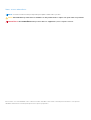 2
2
-
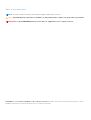 3
3
-
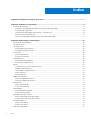 4
4
-
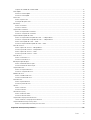 5
5
-
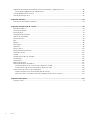 6
6
-
 7
7
-
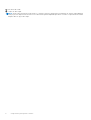 8
8
-
 9
9
-
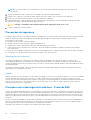 10
10
-
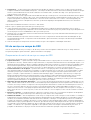 11
11
-
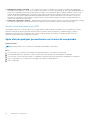 12
12
-
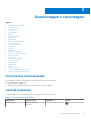 13
13
-
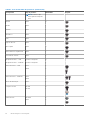 14
14
-
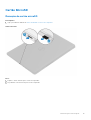 15
15
-
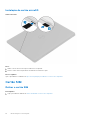 16
16
-
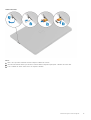 17
17
-
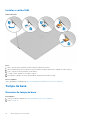 18
18
-
 19
19
-
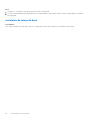 20
20
-
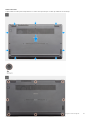 21
21
-
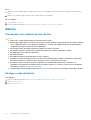 22
22
-
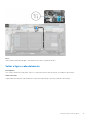 23
23
-
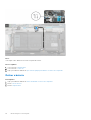 24
24
-
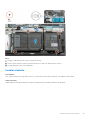 25
25
-
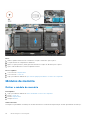 26
26
-
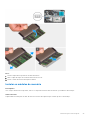 27
27
-
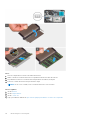 28
28
-
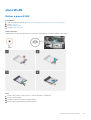 29
29
-
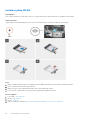 30
30
-
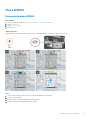 31
31
-
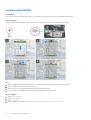 32
32
-
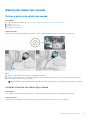 33
33
-
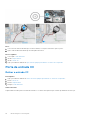 34
34
-
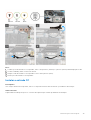 35
35
-
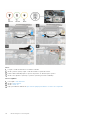 36
36
-
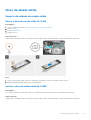 37
37
-
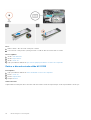 38
38
-
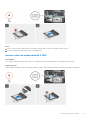 39
39
-
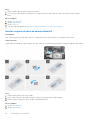 40
40
-
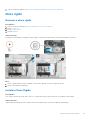 41
41
-
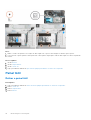 42
42
-
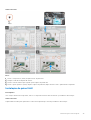 43
43
-
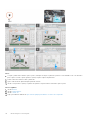 44
44
-
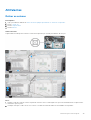 45
45
-
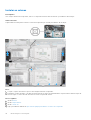 46
46
-
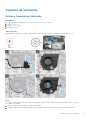 47
47
-
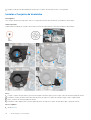 48
48
-
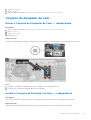 49
49
-
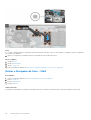 50
50
-
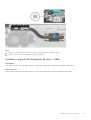 51
51
-
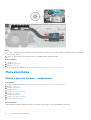 52
52
-
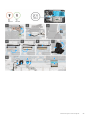 53
53
-
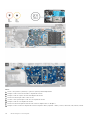 54
54
-
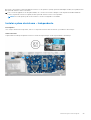 55
55
-
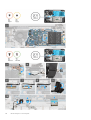 56
56
-
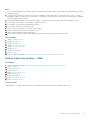 57
57
-
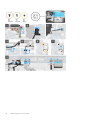 58
58
-
 59
59
-
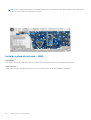 60
60
-
 61
61
-
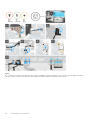 62
62
-
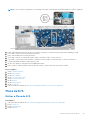 63
63
-
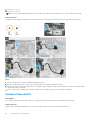 64
64
-
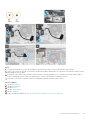 65
65
-
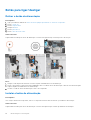 66
66
-
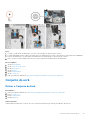 67
67
-
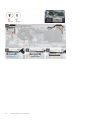 68
68
-
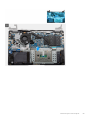 69
69
-
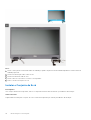 70
70
-
 71
71
-
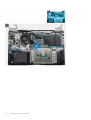 72
72
-
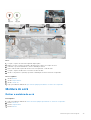 73
73
-
 74
74
-
 75
75
-
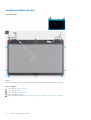 76
76
-
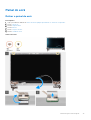 77
77
-
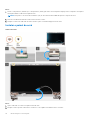 78
78
-
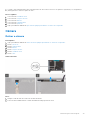 79
79
-
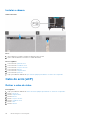 80
80
-
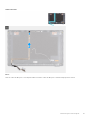 81
81
-
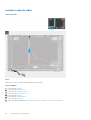 82
82
-
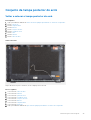 83
83
-
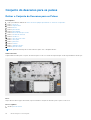 84
84
-
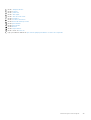 85
85
-
 86
86
-
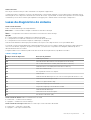 87
87
-
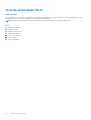 88
88
-
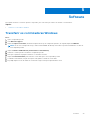 89
89
-
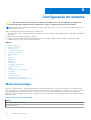 90
90
-
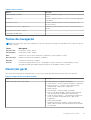 91
91
-
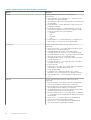 92
92
-
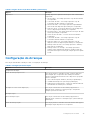 93
93
-
 94
94
-
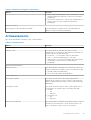 95
95
-
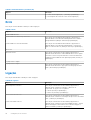 96
96
-
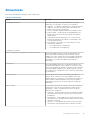 97
97
-
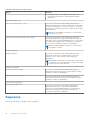 98
98
-
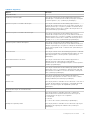 99
99
-
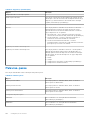 100
100
-
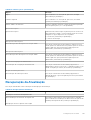 101
101
-
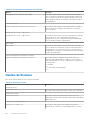 102
102
-
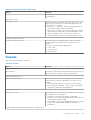 103
103
-
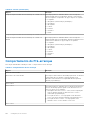 104
104
-
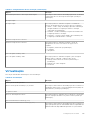 105
105
-
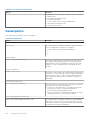 106
106
-
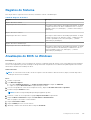 107
107
-
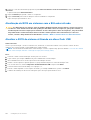 108
108
-
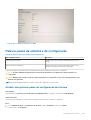 109
109
-
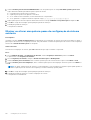 110
110
-
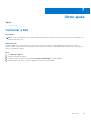 111
111
Dell Latitude 3510 Manual do proprietário
- Tipo
- Manual do proprietário
Artigos relacionados
-
Dell Latitude 3520 Manual do proprietário
-
Dell Vostro 3491 Manual do proprietário
-
Dell Latitude 3410 Manual do proprietário
-
Dell Precision 3560 Manual do proprietário
-
Dell Latitude 5520 Manual do proprietário
-
Dell Latitude 5300 2-in-1 Manual do proprietário
-
Dell Latitude 5310 2-in-1 Manual do proprietário
-
Dell Latitude 5300 2-in-1 Manual do proprietário
-
Dell Latitude 5500 Manual do proprietário
-
Dell Latitude 5500 Manual do proprietário